Cara menampilkan atau menyembunyikan ikon bilah alat Google Cast di Chrome
Jika Anda sering mencerminkan browser web pada layar eksternal, Anda dapat menampilkan ikon toolbar Google Cast(show Google Cast toolbar icon) di Google Chrome untuk menyelesaikan berbagai hal dengan lebih cepat. Ikon bilah alat Google Cast dapat ditampilkan atau disembunyikan menggunakan Editor Registri(Registry Editor) dan Editor Kebijakan Grup Lokal(Local Group Policy Editor) .
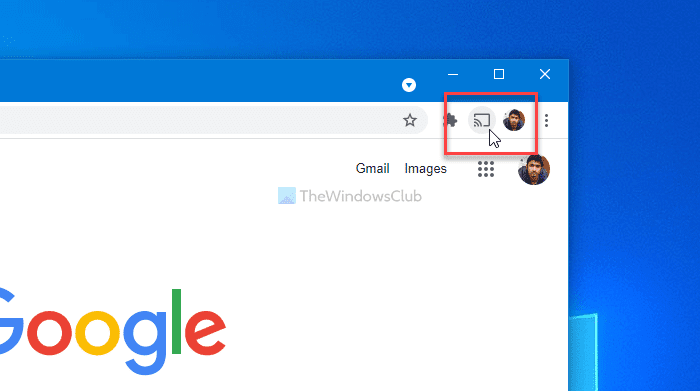
Google Cast atau Chromecast memungkinkan Anda menyelesaikan pekerjaan dengan lancar selama Anda menggunakan browser Google Chrome di komputer. Namun, Google Chrome tidak menampilkan ikon untuk mencerminkan browser web Anda pada tampilan kedua dengan cepat. Anda harus mengklik menu dan memilih opsi Cast setiap saat. Namun, jika Anda sering menggunakan fungsi ini, lebih baik memiliki ikon khusus untuk menghemat waktu.
Catatan: (Note: ) Tanpa mengintegrasikan Template Kebijakan Grup untuk Chrome , Anda tidak dapat mengikuti langkah-langkah ini.
Cara menampilkan atau menyembunyikan ikon bilah alat Google Cast di (Google Cast)Chrome
Untuk menampilkan ikon bilah alat Google Cast di (Google Cast)Chrome menggunakan Editor Kebijakan Grup(Group Policy Editor) , ikuti langkah-langkah berikut-
- Cari gpedit.msc di kotak pencarian Taskbar.
- Klik pada hasil individu.
- Navigasikan ke Google Cast di Konfigurasi Komputer(Computer Configuration) .
- Klik dua kali pada setelan Tampilkan ikon bilah alat Google Cast(Show the Google Cast toolbar icon) .
- Pilih opsi Diaktifkan(Enabled) .
- Klik tombol OK .
Untuk memulai, cari gpedit.msc di kotak pencarian Taskbar dan klik pada masing-masing hasil untuk membuka Editor Kebijakan Grup Lokal(Local Group Policy Editor) di komputer Anda. Setelah itu, navigasikan ke jalur berikut-
Computer Configuration > Administrative Templates > Classic Administrative Templates > Google > Google Chrome > Google Cast
Klik dua kali(Double-click) pada pengaturan ikon Tampilkan(Show) bilah alat Google Cast yang terlihat di sisi kanan Anda dan pilih opsi Diaktifkan (Enabled ) .
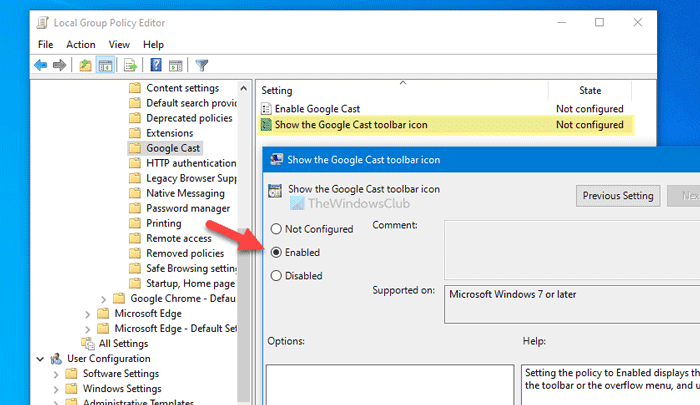
Terakhir, klik tombol OK untuk menampilkan ikon toolbar Google Cast .
Jika Anda ingin menyembunyikan ikon bilah alat Google Cast , pilih opsi Tidak Dikonfigurasi(Not Configured) atau Dinonaktifkan(Disabled) .
Untuk informasi Anda, Anda dapat melakukan hal yang sama dengan bantuan Registry Editor . Jika Anda menggunakan metode REGEDIT , disarankan untuk membuat titik Pemulihan Sistem agar aman.
Mengaktifkan atau menonaktifkan ikon bilah alat Google Cast di (Google Cast)Google Chrome
Untuk mengaktifkan atau menonaktifkan ikon toolbar Google Cast di (Google Cast)Google Chrome menggunakan Registry Editor , ikuti langkah-langkah berikut-
- Tekan Win+R untuk membuka prompt Run.
- Ketik regedit dan tekan tombol Enter .
- Klik tombol Ya(Yes) .
- Arahkan ke Kebijakan(Policies) di HKEY_LOCAL_MACHINE .
- Klik kanan pada Policies > New > Key .
- Tetapkan nama sebagai Google .
- Klik kanan pada Google > New > Key .
- Beri nama sebagai Chrome .
- Klik kanan pada C hrome > New > DWORD (32-bit) Value .
- Beri nama sebagai ShowCastIconInToolbar .
- Klik dua kali untuk mengatur Value data sebagai 1 .
- Klik tombol OK .
Pertama, Anda perlu membuka Registry Editor di PC Anda. Untuk itu, tekan Win+R , ketik regedit dan tekan tombol Enter . Jika PC Anda menampilkan prompt UAC , klik tombol (UAC)Ya(Yes) untuk membuka utilitas ini. Setelah itu, navigasikan ke jalur berikut-
HKEY_LOCAL_MACHINE\SOFTWARE\Policies
Klik kanan(Right-click) pada Kebijakan(Policies) dan pilih opsi New > Key . Itu membuat kunci baru, dan Anda harus menamainya Google .
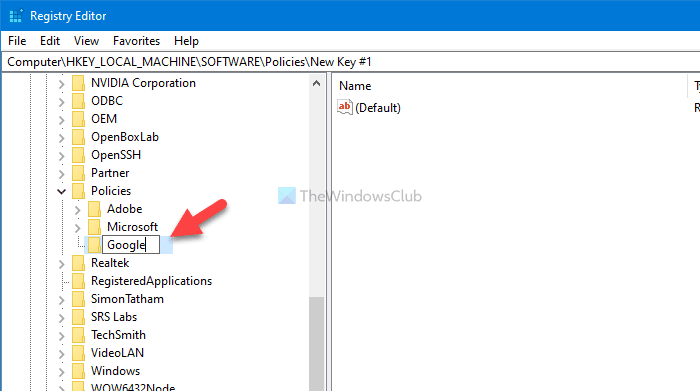
Kemudian, klik kanan pada Google dan pilih New > Key untuk membuat sub-key bernama Chrome . Setelah itu, klik kanan pada Chrome dan pilih New > DWORD (32-bit) Value . Ini menciptakan nilai REG_DWORD di dalam kunci Chrome . Anda perlu menamainya sebagai ShowCastIconInToolbar .
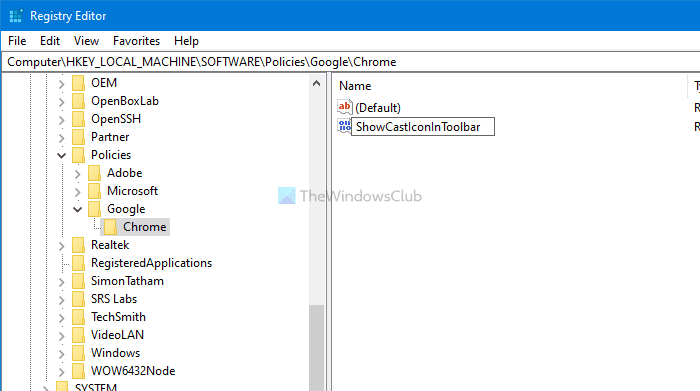
Secara default, data Nilai(Value) ditetapkan sebagai 0, yang perlu Anda ubah menjadi 1. Untuk itu, klik dua kali di atasnya, masukkan 1 dan klik tombol OK .
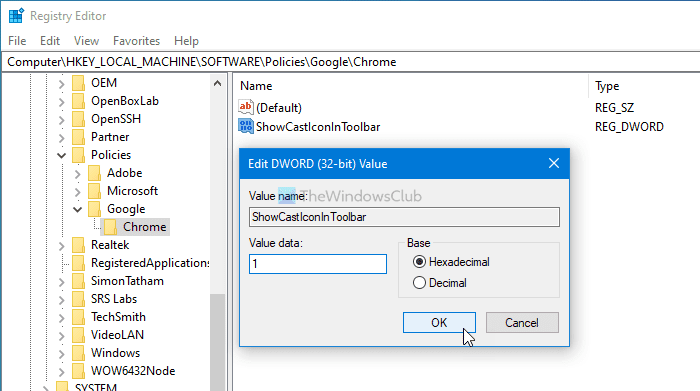
Jika Anda ingin menyembunyikan ikon toolbar Google Cast di browser (Google Cast)Chrome , tetapkan data Nilai(Value) sebagai 0 atau hapus nilai ShowCastIconInToolbar REG_DWORD .
Itu saja! Semoga tutorial ini membantu.
Baca: (Read: )Cara menggunakan Chromecast di browser Edge Chromium baru.
Related posts
Google Chrome tidak responsif, Relaunch sekarang?
Cara Memperbaiki Kesalahan File Download pada Google Chrome browser
10 Tema Terbaik untuk Google Chrome Browser
Cara Mengubah Default Print Settings di Google Chrome
Cara Destroy Profile pada Browser Close di Google Chrome
Fix ERR_SSL_PROTOCOL_ERROR pada Google Chrome
Download official Google Chrome tema untuk browser Anda
Fix ERR_CACHE_MISS error Pesan pada Google Chrome
Fix Downloading Proxy Script error di Google Chrome
Stop Google Chrome dari berlari di latar belakang
Menggunakan Google Earth pada Chrome browser
Cara mengimpor atau mengekspor bookmark Google Chrome ke HTML file
Google Chrome Masalah dan masalah dengan Windows 10
Tab Manager ekstensi untuk meningkatkan produktivitas di Google Chrome
Fix Google Chrome Kill Pages or Wait error pada Windows 10
Fix Google Chrome error Dia sudah mati, Jim! Ran dari memori
Fix ERR_QUIC_PROTOCOL_ERROR di Google Chrome
Google Chrome vs Firefox Quantum untuk Windows 10
Fix Google Chrome lagging dan lambat untuk dibuka di Windows 11/10
Cara Menghapus Global Media Control button dari Google Chrome toolbar
